Как правильно подключить автомагнитолу к компьютерному блоку питания. Какое оборудование потребуется. Пошаговая инструкция по подключению. Какие ошибки нужно избегать при подключении магнитолы к ПК. Как настроить звук после подключения.
Зачем подключать магнитолу к компьютеру
Подключение автомагнитолы к компьютеру через блок питания позволяет создать недорогую, но качественную аудиосистему для дома или гаража. Основные преимущества такого подключения:
- Возможность слушать музыку с высоким качеством звучания
- Использование функций эквалайзера и настройки звука магнитолы
- Воспроизведение музыки с различных носителей (USB, CD и др.)
- Экономия на покупке дорогой акустической системы
- Возможность использовать старую автомагнитолу
Таким образом, подключив магнитолу к ПК, можно получить полноценный музыкальный центр с хорошим звуком за минимальные вложения.
Необходимое оборудование для подключения
Для подключения автомагнитолы к компьютеру потребуется следующее оборудование:

- Автомагнитола
- Блок питания от компьютера (ATX или AT)
- Акустические системы (колонки)
- Набор проводов необходимого сечения и длины
- Паяльник и припой
- Отвертки
- Мультиметр (для проверки напряжения)
Важно подобрать блок питания с подходящей мощностью для вашей магнитолы. Обычно достаточно блока на 300-400 Вт. Для подключения лучше использовать медные провода сечением 0.5-1 мм².
Пошаговая инструкция по подключению
Подключение автомагнитолы к компьютерному блоку питания выполняется в следующей последовательности:
- Отключите блок питания от сети и разрядите конденсаторы
- Удалите стандартный разъем DIN магнитолы
- Зачистите провода магнитолы и блока питания
- Соедините красный провод магнитолы (+12В) с желтым проводом БП
- Черный провод магнитолы (масса) соедините с черным проводом БП
- Подключите акустические системы к выходам магнитолы
- Проверьте все соединения мультиметром
- Включите блок питания в сеть и проверьте работу системы
При пайке соединений используйте термоусадочные трубки для изоляции. Не забудьте подключить провод включения магнитолы (ACC) к +12В.
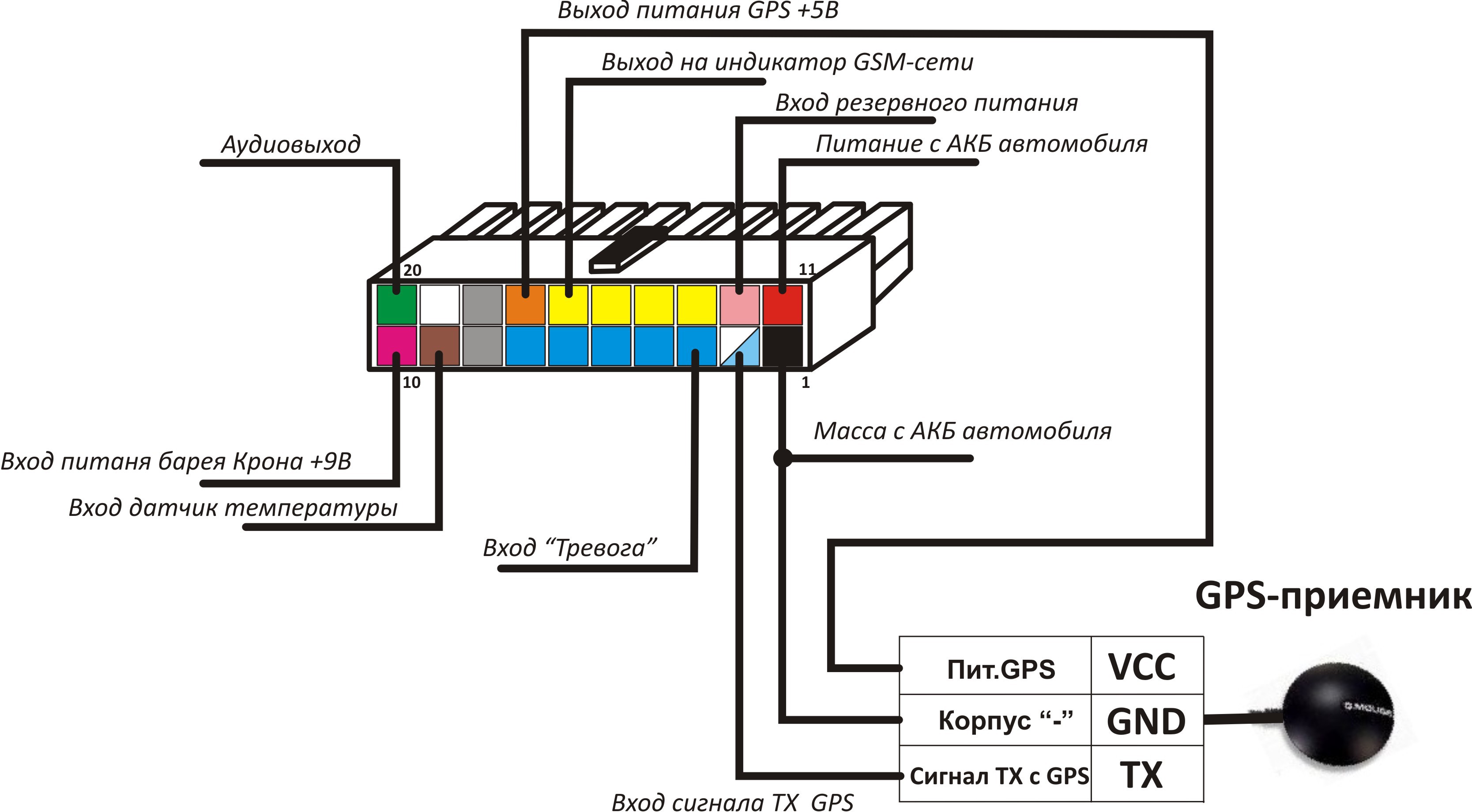
Настройка звука после подключения
После успешного подключения магнитолы к компьютерному блоку питания необходимо настроить звучание системы:
- Отрегулируйте громкость на магнитоле и колонках
- Настройте эквалайзер под акустику помещения
- Проверьте работу всех функций магнитолы
- При необходимости откорректируйте баланс и фейдер
- Устраните возможные шумы и помехи
Для получения наилучшего звучания рекомендуется экспериментировать с настройками эквалайзера и расположением колонок в помещении. Это позволит добиться максимально качественного звука.
Типичные ошибки при подключении
При самостоятельном подключении магнитолы к компьютерному блоку питания следует избегать следующих распространенных ошибок:
- Неправильное подключение проводов питания (перепутывание полярности)
- Использование проводов недостаточного сечения
- Плохая изоляция соединений
- Подключение без предварительной проверки мультиметром
- Превышение допустимой мощности блока питания
Внимательность и аккуratность при монтаже поможет избежать повреждения оборудования и проблем с работой системы. При возникновении сомнений лучше обратиться к специалисту.

Альтернативные варианты подключения
Помимо подключения к компьютерному блоку питания, существуют и другие способы использования автомагнитолы вне автомобиля:
- Подключение через специализированный блок питания для автомагнитол
- Использование автомобильного аккумулятора с зарядным устройством
- Подключение к лабораторному блоку питания
- Питание от сетевого адаптера с нужным напряжением
Каждый из этих вариантов имеет свои преимущества и недостатки. Выбор зависит от конкретной ситуации и имеющегося оборудования. Компьютерный БП остается одним из самых доступных и универсальных решений.
Меры безопасности при подключении
При работе с электрическими приборами и проводкой необходимо соблюдать следующие меры безопасности:
- Отключайте оборудование от сети перед любыми работами
- Используйте изолирующие инструменты
- Не работайте с оборудованием в условиях повышенной влажности
- Не допускайте замыканий оголенных проводов
- При пайке обеспечьте хорошую вентиляцию помещения
- Не оставляйте включенное оборудование без присмотра
Соблюдение этих простых правил поможет избежать поражения электрическим током и других опасных ситуаций при подключении магнитолы к компьютерному блоку питания.

Как подключить магнитолу к компьютеру через блок питания и усилитель
Довольно часто встречающиеся на авто форумах вопросы — как подключить магнитолу к компьютеру через блок питания, как подключить бортовой компьютер к магнитоле и тому подобные пытливые мысли автовладельцев, персональных компьютеров и автомобильных проигрывателей, сначала вводят в ступор. А затем вызывают не поддельную гордость за соотечественников, пытающихся совместить несовместимое.
СхемаНе перевелись еще Левши на земле русской! Но вот только понимания вопроса не наступает. Да и как понять необходимость совмещения двух компьютерных устройств в одно? Ведь современная авто магнитола (мультимедийная система) сама по себе является бортовым компьютером, выполняющая все его обязанности. А подключение проигрывателя к домашнему ПК, тоже как бы мало обоснованно. Но оставим данные смысловые недоразумения для других исследований и просто переформулируем интересующий многих вопрос. Который в правильном варианте, выглядит следующим образом — как подключить магнитолу к блоку от компьютера! Конечно и здесь возникают не которые вопросы, но ответить на них достаточно просто. Итак.
Итак.
Кратко:
- 1 Зачем подключить магнитолу через компьютерный блок питания?
- 2 Какой блок питания (БП) подойдет для подключения магнитолы и усилителя?
- 3 Этапы проведения монтажных работ
- 3.1 Подключение флеш (USB) накопителей и сабвуферов
Зачем подключить магнитолу через компьютерный блок питания?
По непроверенным утверждениям, достаточно часто авто магнитолы превосходят по качеству звучания домашние акустические системы. И заменяя на своем автомобиле вполне исправное головное устройство на более продвинутое в техническом плане, не которые владельцы находят ему применение дома. Честно говоря, такие действия также вызывают сомнения по ряду вполне объективных причин. А вот подключение магнитолы через блок питания старого компьютера и использование ее в качестве звуковоспроизводящего устройства с разнообразных носителей (usb — карты, CD – дисков) и форм подключений (разъем aux и т.д), на даче или в гаражной мастерской, вполне реально.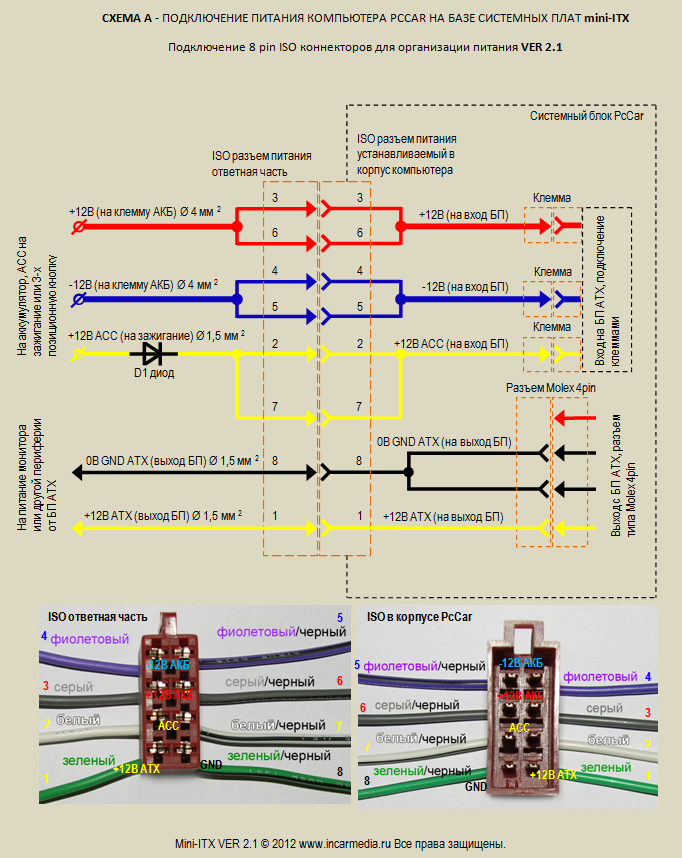
Какой блок питания (БП) подойдет для подключения магнитолы и усилителя?
Из большого количества возможных вариантов, для подачи питания на авто проигрыватель эксплуатируемый отдельно от автомобиля, лучше всего подойдет компьютерный блок питания АТ или АТХ. По следующим причинам:
- Обладает совместимым с магнитолой выходным по мощности источником тока.
- Имеет принудительное охлаждение (кулер).
- Легкодоступен как отдельный прибор и т. п.
Что касается последнего пункта, то блок можно:
- Взять от старого ПК.
- Приобрести б.у на радио рынке.
- Починить неисправный.
Оборудование и инструменты, необходимые для подключения
- Автомобильный проигрыватель.
- Компьютерный источник питания.
- Динамики.
- Набор проводов нужного сечения и длины.
- Паяльник.
Этапы проведения монтажных работ
Прежде всего следует проверить работа способность обоих приборов. При обнаружении не значительных неисправностей и деталей, починить их. Очистить БП от пыли и проверить качество пайки контактных групп.
При обнаружении не значительных неисправностей и деталей, починить их. Очистить БП от пыли и проверить качество пайки контактных групп.
Затем удаляем (отрезаем) стандартный разъем формата DIN, через который осуществлялось подключение магнитолы к легковому автомобилю.
Зачищаем окончания проводов и подключаем аппарат к компьютеру.
В качестве переходника используем разъем блока питание через который использовался для присоединения жестких дисков ПК.
Запускаем блок через разъем питавший материнскую плату ПК. Для этого, находим провода черного и зеленого цвета и перемыкаем (замыкаем) их. Таким образом мы подаем напряжение во всю энергосистему. Соответственно при раз соединении, обесточиваем ее.
Если на БП имеется включатель, то очень хорошо. В противном случае его следует установить и провода (зеленый — черный) запаять.
Далее собираем акустическую систему нашего импровизированного музыкального центра. То есть изготавливаем установочные короба для динамиков.
В качестве материала можно использовать упаковочные картонные, фанерные коробки. Или же корпуса от других колонок подходящие по размерам динамиков.
Вставляем динамики в предназначенные для них посадочные гнезда и подключаем к автомобильной магнитоле через четыре оставшихся провода.
Подключаем полученную конструкцию к бытовой электросети 220 Вольт и проверяем ее работу.
При возникновении мелких недостатков исправляем их по ходу эксплуатации акустической системы.
Подключение флеш (USB) накопителей и сабвуферов
Подключение USB – карт и сабвуфера (усилителя низкочастотных звуков) к самодельной (частично) акустической системе собранной из автомобильного проигрывателя и блока бесперебойного питания персонального компьютера, вообще не вызывает вопросов. Но все же. Практически все автомобильные приемники последних поколений (8-10 лет), за исключением совсем древних моделей (которые и выбросить не жалко), оснащены USB разъемами и входными/выходными гнездами для подключения дополнительного оборудования (в том числе и низко частотных усилителей звука).
В случае не совпадения по форме заводского и подключаемого разъема, следует воспользоваться переходным шнуром. Специально выпускаемым для таких целей и продающийся по вполне доступной цене соответствующих по направлению (радиотехнические товары) торговых точках.
Как подключить магнитолу к компьютерному блоку питания
Если вы любите музыку и хотите полноценно насладиться ею дома в хорошем качестве, то любой современный музыкальный центр может заменить простая магнитола. Всё, что нужно — правильно подключить её к домашней аудиосистеме и компьютеру. В итоге можно добиться отличного звучания, которое не уступает ни по чистоте, ни по качеству дорогим специализированным системам. В этой статье разберёмся, как подключить магнитолу к компьютерному блоку питания самостоятельно. Давайте же начнём. Поехали!
Чтобы сделать у себя дома хорошую аудиосистему совсем необязательно тратить много денег. Иногда можно просто воспользоваться автомобильной магнитолой
Иногда можно просто воспользоваться автомобильной магнитолой
Большим преимуществом этого устройства является то, что в нём реализована возможность ручной настройки низких/высоких частот, в отличие от многих аудиосистем, в которых есть только набор стандартных настроек. Разумеется, магнитолу необходимо подключить к источнику питания. Ей необходимо 12 В основного напряжения плюс 5 В для сохранения настроек и радиостанций. Приобрести БП специально для этой цели несложно. Проблема заключается в том, что подобные БП имеют достаточно высокую цену и могут обойтись вам на порядок дороже самой магнитолы. К счастью, можно легко выйти из этого неприятного положения, воспользовавшись блоком питания компьютера.
Первым делом нужно подготовить провода автомагнитолы к подключению. Для этого необходимо отрезать DIN-разъём, посредством которого выполняется подключение устройства к автомобилю. После этого оголите провода.
Чтобы подключить автомагнитолу к блоку питания, можно использовать любой разъём, однако, наиболее подходящим для этого считается разъём для жёстких дисков. Самый очевидный подход — отрезать разъём, а затем спаять контакты, но лучше сделать всё более удобно, а именно — сделать специальный переходник, который позволит использовать БП в дальнейшем для ПК.
Самый очевидный подход — отрезать разъём, а затем спаять контакты, но лучше сделать всё более удобно, а именно — сделать специальный переходник, который позволит использовать БП в дальнейшем для ПК.
Разберёмся с проводами и их назначением:
- Красный — несёт напряжение в 5 В;
- Жёлтый — имеет напряжение 12 В;
- Чёрный — минус (земля).
Прежде чем начинать что-либо делать, нужно обязательно отключить блок питания от сети. Помимо этого, не будет лишним выполнить принудительную разрядку высоковольтных электролитических конденсаторов входного выпрямителя. Делается это следующим образом — параллельно контактам конденсатора подключите буквально на пару секунд резистор (100–200 кОм). При этом не держите резистор пальцами, чтобы не получить удар током. Делается это для того, чтобы избавиться от остаточного заряда в конденсаторе, который может быть опасен в случае случайного прикосновения к выводам.
Чтобы выполнить запуск БП без материнской платы, используйте самый крупный разъём, предназначенный как раз для этого.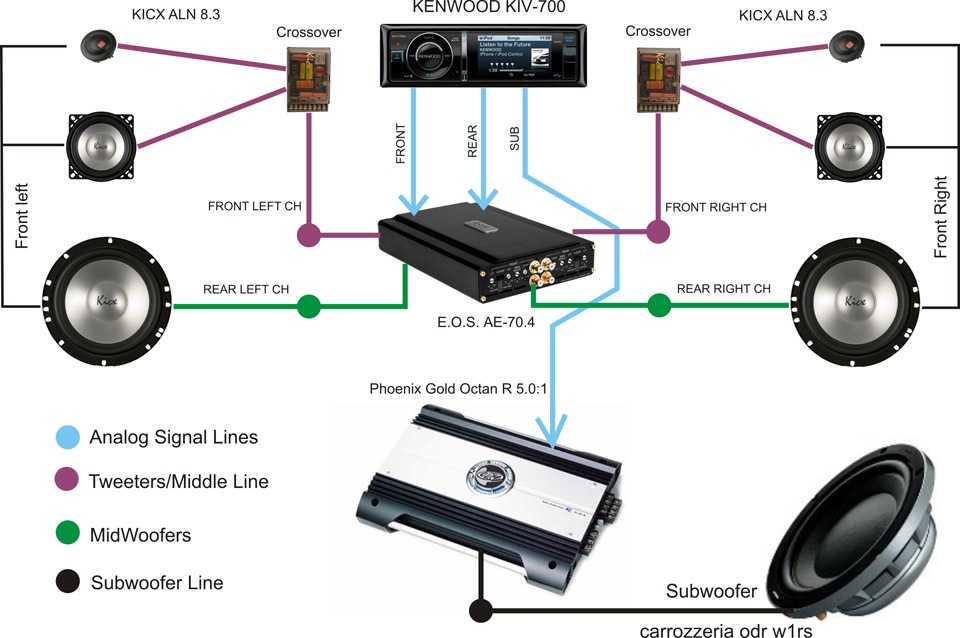 Если замкнуть минус и зелёный контакт, отвечающий за запуск блока питания, вы включите БП. При размыкании — выключите. Для этого можно воспользоваться простой булавкой. Красный провод магнитолы с маркировкой ACC необходимо скрутить вместе с жёлтым проводом 12 В.
Если замкнуть минус и зелёный контакт, отвечающий за запуск блока питания, вы включите БП. При размыкании — выключите. Для этого можно воспользоваться простой булавкой. Красный провод магнитолы с маркировкой ACC необходимо скрутить вместе с жёлтым проводом 12 В.
Следующий шаг — сделать домашнюю колонку из автодинамиков. Купите какие-нибудь динамики, которые придутся вам по душе. Важно, чтобы они не были тяжёлыми. Например, это могут быть динамики из автомобиля. Теперь нужна коробка, в которую будет помещён динамик, чтобы создать полноценную колонку. Лучшим решением будет изготовить её из дерева, вырезав отверстие под динамик, но, если вы не желаете столько с этим возиться, воспользуйтесь обычной картонной коробкой. Только подберите коробку из более плотного картона. В случае, если сама коробка будет слишком маленькой, а ей стенки слишком тонкими, то в результате не будет никакой защиты от противофазы, что станет причиной отсутствия басов.
Для домашнего использования отлично подойдут автомагнитолы, к которым в комплекте идёт пульт дистанционного управления. В машине он ни к чему, а вот дома очень пригодится.
Вот так просто можно подключить автомагнитолу к блоку питания компьютера. Теперь вы самостоятельно сможете создать дома отличную аудиосистему для прослушивания музыки. Пишите в комментариях была ли полезной для вас эта статья и делитесь с другими пользователями своим опытом в выполнении подобных операций.
Как подключить компьютер PC Mac к стереосистеме или ресиверу домашнего кинотеатра
Подключите компьютер к стереоресиверу или системе домашнего кинотеатра, кассетной деке или проигрывателю. Обычно это не так сложно!
Люди подключали свои компьютеры к своим более крупным аудио/видеосистемам задолго до того, как Netflix, Hulu и весь другой онлайн-контент стали передаваться в ваш дом через широкополосное подключение к Интернету. В настоящее время существует так много «контента», который можно получить, что трудно поверить, что вам придется платить за любой из них! Но размер все равно имеет значение. Зачем смотреть что-то на этом маленьком ноутбуке, когда у меня есть такой большой телевизор?! И как только вы получаете видео на большом экране, вы также должны увеличить размер звука. Опять же, иногда хочется просто послушать музыку. Spotify, Pandora, iTunes и миллионы онлайн-радиостанций? В то время как в сети много видео, Музыка почти безгранична!
В настоящее время существует так много «контента», который можно получить, что трудно поверить, что вам придется платить за любой из них! Но размер все равно имеет значение. Зачем смотреть что-то на этом маленьком ноутбуке, когда у меня есть такой большой телевизор?! И как только вы получаете видео на большом экране, вы также должны увеличить размер звука. Опять же, иногда хочется просто послушать музыку. Spotify, Pandora, iTunes и миллионы онлайн-радиостанций? В то время как в сети много видео, Музыка почти безгранична!
«Входы и выходы»:
Домашние аудиоусилители довольно стандартизированы в отношении входных и выходных уровней. Сюда входят «интегрированные» усилители (предусилитель и усилитель мощности, объединенные в одном корпусе), а также приемники — как стерео, так и объемного звука.
Стереоусилители и ресиверы имеют два аналоговых разъема RCA для входа каждого устройства. Все они, кроме «фоно» входов, находятся на стандартных потребительских «линейных» уровнях.
Ресиверы объемного звучания обычно имеют другие типы входов (цифровые) и выходы, которых обычно нет в стереоресиверах/усилителях. Усилители и ресиверы объемного звука имеют все аналоговые входы и выходы (кроме фонокорректора) на одном уровне. Вы можете использовать любой из них: Aux, Tape, Tuner, CD и т. д. для подключения компьютеров к линейному выходу или выходу для наушников. Уровень линии должен быть предпочтительным, если он доступен. Возможно, вам придется немного уменьшить уровень выходного сигнала наушников, если звук звучит искаженно. Не забудьте перейти от вывода к вводу.
«Мощность» Усилители — это отдельная история. Домашние усилители мощности звука также имеют входы «линейного» уровня, но у них очень мало возможностей для регулировки громкости и тембра и переключения. Они просто усиливают сигнал. Их не рекомендуется подключать к компьютеру.
Как подключить: Компьютерный выход к стереовходу
Самый простой способ подключить аудиовыход вашего компьютера — использовать «линейный» выход вашей звуковой карты. Мы рекомендуем стереофонический 3,5-миллиметровый мини-штекер для телефона с двойным кабелем RCA или мини-штекер для адаптера с двойным разъемом RCA со стереокабелем с разъемом RCA для подключения к аудиовходу вашей звуковой системы, например, к входу «aux». Чем больше длина кабеля, тем больше качество кабеля влияет на качество звука. В частности, чем ниже емкость кабеля на фут, тем меньше будут потери на высоких частотах.
Мы рекомендуем стереофонический 3,5-миллиметровый мини-штекер для телефона с двойным кабелем RCA или мини-штекер для адаптера с двойным разъемом RCA со стереокабелем с разъемом RCA для подключения к аудиовходу вашей звуковой системы, например, к входу «aux». Чем больше длина кабеля, тем больше качество кабеля влияет на качество звука. В частности, чем ниже емкость кабеля на фут, тем меньше будут потери на высоких частотах.
Обратное подключение — Стерео ВЫХОД к компьютеру ВХОД:
Вы можете использовать те же варианты кабелей, чтобы пойти другим путем. Например, если вы хотите записать радио или музыку на свои пластинки и сохранить их в цифровом формате, например в формате mp3, вы можете подключить стереоресивер/тюнер/проигрыватель к компьютеру, чтобы «записать» музыку. на жесткий диск вашего компьютера. Затем вы можете редактировать аудиофайлы и воспроизводить музыку прямо с вашего компьютера; а еще лучше конвертировать файлы в форматы wav, lossless или MP3 с помощью соответствующего программного обеспечения для последующей передачи на мобильные устройства.
Для этого вам необходимо соединить аудиовход вашего компьютера с аудиовыходом стереоресивера. Мы рекомендуем 3,5-мм мини-телефонный адаптер с разъемом RCA со стереокабелем с разъемом RCA, который подключается к «линейному» или «микрофонному» входу звуковой карты вашего компьютера. Если это «микрофонный» вход, вам, возможно, придется настроить уровни вниз, так как микрофоны обычно имеют очень низкий уровень выходного сигнала. Затем вы подключаете стереоразъемы RCA к основному аудиовыходу вашего стереоресивера, если он есть, или к маршрутизируемому выходу, такому как один из выходных разъемов «ленты». Многие аудиосистемы имеют входы и выходы для ленты, поэтому вы можете подключить к ним свой компьютер, чтобы использовать его как магнитофон, а также как источник звука.
Пример подключения:
3,5 мм (1/8″) стереофонический мини-штекер к двойному кабелю RCA. древние аудиоисточники, которые мы хотим сохранить или объединить для создания пользовательских списков воспроизведения. Компьютерное программное обеспечение для записи идеально подходит для этой цели. Предполагая, что на вашем компьютере установлено соответствующее компьютерное программное обеспечение для записи, вам нужно будет подключить аудиовход вашего компьютера к аудио выхода вашей кассетной деки или проигрывателя компакт-дисков. Мы рекомендуем 3,5-мм мини-штекер для телефона к адаптеру гнезда RCA со стереокабелем с гнездом RCA, который подключается к «линейному» входу звуковой карты вашего компьютера. аудиовыход вашей магнитофонной деки или проигрывателя компакт-дисков, например, один из выходных разъемов «ленты».0006
Компьютерное программное обеспечение для записи идеально подходит для этой цели. Предполагая, что на вашем компьютере установлено соответствующее компьютерное программное обеспечение для записи, вам нужно будет подключить аудиовход вашего компьютера к аудио выхода вашей кассетной деки или проигрывателя компакт-дисков. Мы рекомендуем 3,5-мм мини-штекер для телефона к адаптеру гнезда RCA со стереокабелем с гнездом RCA, который подключается к «линейному» входу звуковой карты вашего компьютера. аудиовыход вашей магнитофонной деки или проигрывателя компакт-дисков, например, один из выходных разъемов «ленты».0006
Пример подключения:
3,5 мм (1/8″) стереофонический мини-штекер к двойному кабелю RCA
КАССЕТНЫЕ ДЕКИ ДЛЯ АРХИВИРОВАНИЯ КАССЕТНЫХ ЛЕНТ
Приобретение хорошей кассетной деки в конце 2013 г., несомненно, является половиной успеха перед изготовлением кассетной ленты. архивирование.Да, вы все еще можете купить их новыми, но в этом случае это хуже, чем покупка автомобиля, как только вы покидаете выставочный зал, они стоят лишь часть того, что вы только что заплатили. Покупка подержанных колод онлайн на eBay также очень сложна, и если вы не будете осторожны, вы можете потратить много денег!Во-первых, никогда не покупайте кассетную деку «как есть».Эти вещи переживают плодовые мушки.Человек, который выставил ее, вероятно, тестировал ее в общей сложности пять минут и он обязательно начнет есть кассеты после 15 минут использования — как раз в тот момент, когда вы подумали, что все в порядке, и вставили свою бесценную запись дяди Ральфа, поющего «My Way»9.0006
Покупка подержанных колод онлайн на eBay также очень сложна, и если вы не будете осторожны, вы можете потратить много денег!Во-первых, никогда не покупайте кассетную деку «как есть».Эти вещи переживают плодовые мушки.Человек, который выставил ее, вероятно, тестировал ее в общей сложности пять минут и он обязательно начнет есть кассеты после 15 минут использования — как раз в тот момент, когда вы подумали, что все в порядке, и вставили свою бесценную запись дяди Ральфа, поющего «My Way»9.0006
Не дайте себя одурачить узнаваемыми брендами, если только они не являются студийными брендами, такими как Tascam или Nakamichi. Даже к ним нужно относиться скептически. Кассетные деки состоят из резиновых ремней, резиновых колесиков, изнашивающихся «головок» и изнашивающихся кнопок. Если вы не можете получить 30-дневную гарантию, по крайней мере, пообещайте, что она будет работать в течение недели. Не торопитесь, найдется по хорошей цене. Просто не так много людей умирают от желания купить технологию 20-летней давности! Вы можете купить кассетные деки студийного качества, которые продаются по цене более 1000 долларов по невероятно низким ценам, если вы достаточно терпеливы.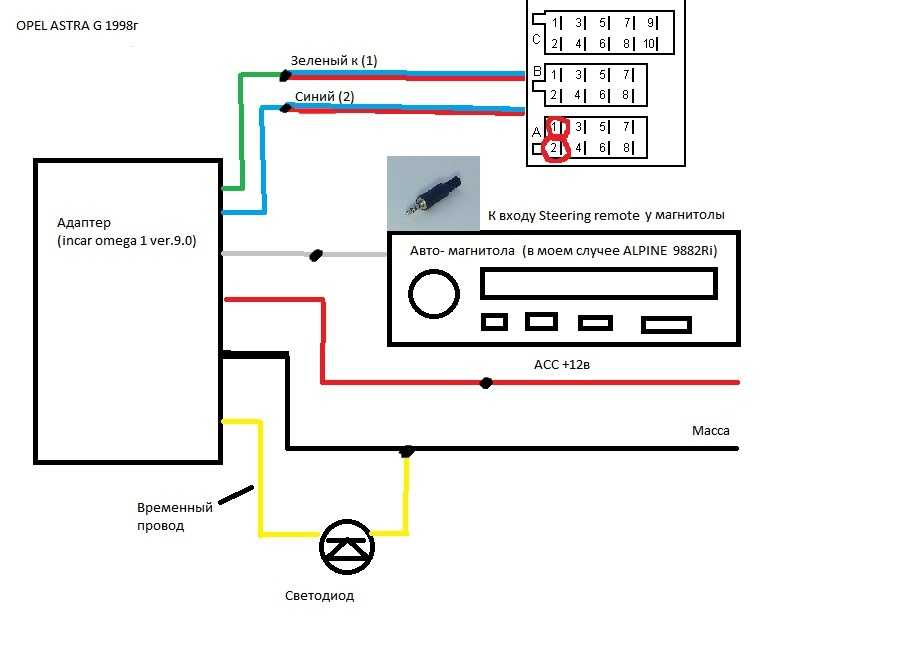 Дополнительным преимуществом переплаты за деку студийного качества является то, что у вас не должно возникнуть проблем с ее продажей позже. Школы, университеты и профессиональные аудиоархивисты постоянно находят новые записи, достойные оцифровки, поэтому первоклассная дека, такая как Nakamichi Dragon или Tascam 122 Mk III, не потеряет много денег, если таковые вообще будут в будущем. Просто получите это дешево и с гарантией!
Дополнительным преимуществом переплаты за деку студийного качества является то, что у вас не должно возникнуть проблем с ее продажей позже. Школы, университеты и профессиональные аудиоархивисты постоянно находят новые записи, достойные оцифровки, поэтому первоклассная дека, такая как Nakamichi Dragon или Tascam 122 Mk III, не потеряет много денег, если таковые вообще будут в будущем. Просто получите это дешево и с гарантией!
Наконец, не ждите чудес. Та кассета, на которую вы пролили шампанское в лимузине на бал, не будет работать ни на одном кассетном плеере! Даже если они находятся в нормальном состоянии, некоторые из этих старых лент могут быть настолько испорчены, что только профессиональный архивист может безопасно извлечь звук с ленты. Вы когда-нибудь пробовали вставить ленту в новую оболочку? Поверь мне, хирурги не хотят таких испытаний. Иногда им приходится идти на крайние меры, которые вы и я не только слишком ленивы или недостаточно скоординированы, чтобы это делать, но и недостаточно образованы в том странном наборе необходимых навыков, чтобы это делать. Профессиональное аудиоархивирование — это странная наука, требующая навыков механики, химии, компьютера, математики и ловкости рук. Поэтому, если у вас есть контент, который действительно важен, вам следует хотя бы проконсультироваться с профессионалом по поводу цен. Конечно, дядя Ральф, поющий «Like a Virgin» в костюме, может быть забавным воспоминанием, но оно не стоит цены профессиональной работы по архивированию.
Профессиональное аудиоархивирование — это странная наука, требующая навыков механики, химии, компьютера, математики и ловкости рук. Поэтому, если у вас есть контент, который действительно важен, вам следует хотя бы проконсультироваться с профессионалом по поводу цен. Конечно, дядя Ральф, поющий «Like a Virgin» в костюме, может быть забавным воспоминанием, но оно не стоит цены профессиональной работы по архивированию.
Предполагая, что у вас есть необходимое программное обеспечение, первое, что нужно сделать, это проверить кнопки, переключатели и соединения и подготовить деку к работе с вашей звуковой картой. Для предварительно записанных лент вы обычно устанавливаете Dolby B и отключаете фильтр MPX. При записи с радио следует включить фильтр mpx. Если вы используете записанные в домашних условиях кассеты Metal или CrO2, вам следует соответствующим образом изменить эту настройку. Выход кассетной деки должен подаваться на «линейный» вход звуковой карты (обычно зеленый), а не на микрофонный вход. Большинство звуковых карт имеют входы и выходы для стерео мини-штекера (типовые 1/8-дюймовые 3,5-мм стереоразъемы для наушников на mp3-плеерах). Таким образом, потребуется адаптер или кабель с разъемами RCA на мини-штекер.0006
Большинство звуковых карт имеют входы и выходы для стерео мини-штекера (типовые 1/8-дюймовые 3,5-мм стереоразъемы для наушников на mp3-плеерах). Таким образом, потребуется адаптер или кабель с разъемами RCA на мини-штекер.0006
Второе, что нужно сделать в процессе настройки записи, это настроить выход кассетной деки и вход звуковой карты, чтобы у вас была максимально возможная громкость, исходящая от кассетной деки, без перегрузки входа звуковой карты или другого аудиоинтерфейса. На коммерческих лентах вам, как правило, не нужно беспокоиться о выходном уровне кассетной деки так сильно, как на самозаписываемых лентах, поэтому вы часто можете просто выкрутить его до максимума. Это, конечно, не относится ко всем лентам, поэтому будьте осторожны, следите за своими уровнями и корректируйте их.
Причина получения максимального выходного уровня заключается в том, что вы хотите добиться минимально возможного уровня шума на цифровой записи. Кассеты (или катушечные, если на то пошло) имеют ограниченное отношение сигнал/шум по сравнению с хорошей звуковой картой. С другой стороны, вы не хотите завышать громкость слишком высоко, чтобы снизить шумовой «пол» за счет динамического сжатия и искажения. Повышение уровня шума может дать вам немного больше «шипения» между песнями, но обычно это довольно легко устранить с помощью программного обеспечения на компьютере. С другой стороны, устранение искажений чрезвычайно сложно, если вообще возможно. Существует программное обеспечение уровня Pro, которое может достаточно хорошо с этим справиться, но оно очень дорогое, и никакое программное обеспечение, подобное этому, никогда не бывает идеальным. На кассетах с самостоятельной записью необходимо убедиться, что выходной сигнал не слишком горячий. Вы должны быть в состоянии определить перегруженный выход из счетчиков. Иногда допустимы кратковременные пики, едва уходящие в красную зону. В какой-то степени используйте свои уши в качестве ориентира, но не ставьте на них свое время. Обнаружить, что у вас есть несколько слегка искаженных частей позже в процессе, означает начать все сначала.
С другой стороны, вы не хотите завышать громкость слишком высоко, чтобы снизить шумовой «пол» за счет динамического сжатия и искажения. Повышение уровня шума может дать вам немного больше «шипения» между песнями, но обычно это довольно легко устранить с помощью программного обеспечения на компьютере. С другой стороны, устранение искажений чрезвычайно сложно, если вообще возможно. Существует программное обеспечение уровня Pro, которое может достаточно хорошо с этим справиться, но оно очень дорогое, и никакое программное обеспечение, подобное этому, никогда не бывает идеальным. На кассетах с самостоятельной записью необходимо убедиться, что выходной сигнал не слишком горячий. Вы должны быть в состоянии определить перегруженный выход из счетчиков. Иногда допустимы кратковременные пики, едва уходящие в красную зону. В какой-то степени используйте свои уши в качестве ориентира, но не ставьте на них свое время. Обнаружить, что у вас есть несколько слегка искаженных частей позже в процессе, означает начать все сначала. Совсем не весело.
Совсем не весело.
Убедившись в правильности выходного уровня, установите правильный входной уровень. Следуйте тем же правилам. Иногда пики могут быть в порядке. Вы обязательно должны попробовать сделать тестовую запись или две при изучении точности измерителя вашей звуковой карты. Нередко, особенно со встроенным звуком или недорогими звуковыми картами, неточное измерение. Внимательно слушайте записи на предмет чего-нибудь неприятного. Цифровое искажение должно быть легче слышно, чем типичная перегрузка магнитофона или, например, искажение сильно искаженного металла или музыки в стиле гранж. Большое примечание: кассеты хрупкие и теряют качество звука из-за растяжения, истирания, остатков и всевозможных других причин. Не ожидайте, что сможете очистить такие вещи. Звуковая карта не виновата, если лента испортилась. Если вы подозреваете, что лента повреждена, следите за выходом кассетных дек.
Итак, теперь, по-видимому, вы готовы к записи. В разных программах используются разные процедуры, но все они очень похожи. Сначала вы «включаете» (установите флажок «Запись», а не нажимайте кнопку «Запись транспорта») на дорожках, на которые вы хотите записать. Один канал часто настроен на запись в стерео — прочитайте руководство или файл справки для вашего программного обеспечения! Следите за входными уровнями, чтобы убедиться, что с ними все в порядке. Некоторые высококачественные кассетные деки имеют кнопку RTZ (возврат к нулю), которая очень полезна для настройки запуска ленты непосредственно перед началом песни. Используй это! Вам нужно будет нажать кнопку записи в программном обеспечении непосредственно перед тем, как нажать «воспроизведение» на кассетной деке. Остановите запись, когда песня будет готова, или, если вы записываете сразу всю сторону, когда часть будет готова. Внимательно следите за результатами на наличие искажений или уровней шума. Повторяйте по мере необходимости.
Сначала вы «включаете» (установите флажок «Запись», а не нажимайте кнопку «Запись транспорта») на дорожках, на которые вы хотите записать. Один канал часто настроен на запись в стерео — прочитайте руководство или файл справки для вашего программного обеспечения! Следите за входными уровнями, чтобы убедиться, что с ними все в порядке. Некоторые высококачественные кассетные деки имеют кнопку RTZ (возврат к нулю), которая очень полезна для настройки запуска ленты непосредственно перед началом песни. Используй это! Вам нужно будет нажать кнопку записи в программном обеспечении непосредственно перед тем, как нажать «воспроизведение» на кассетной деке. Остановите запись, когда песня будет готова, или, если вы записываете сразу всю сторону, когда часть будет готова. Внимательно следите за результатами на наличие искажений или уровней шума. Повторяйте по мере необходимости.
Дополнительная информация:
Дзен и искусство обслуживания кассетной деки
ПОДКЛЮЧЕНИЕ ПРОИГРЫВАЮЩЕГО ПЛОЩАДКА (ФОНОГРАФ) К ВАШЕМУ КОМПЬЮТЕРУ переносить свои записи на свои компьютеры для записи на компакт-диски или ставить на свои MP3-плееры или iPod.

Первое, что вы должны понять, это то, что вы не можете подключить проигрыватель напрямую к компьютеру. Почему? Фонокартридж выдает чрезвычайно слабый сигнал, который имеет довольно странную кривую АЧХ (из-за выравнивания RIAA). Фонокорректор необходим для усиления сигнала и «выравнивания» частотной характеристики. Вот почему вы должны подключать проигрыватель к входу «phono» ресивера или предусилителя, а не к входам «Line» или «Tape». Кроме того, существуют различные виды патронов (игла и патрон создают электрический сигнал от канавок). Существуют картриджи с подвижной катушкой, подвижным магнитом и керамическими картриджами, которые требуют разных настроек предусилителя или, возможно, разных предусилителей. Картриджи с подвижным магнитом являются наиболее распространенным типом, особенно начиная с 19 калибра.70-токовые, а звукофилы часто предпочитают картриджи с подвижной катушкой. Керамика — это старые, дешевые картриджи, используемые в проигрывателях, которые вам все равно не понадобятся. Вход на ресивере или предусилителе, который не указан, обычно готов к работе с подвижным магнитом. Существуют также картриджи с подвижной катушкой с высокой выходной мощностью, которые будут работать с предусилителями с подвижным магнитом. Ой! Просто немного раздражает? Что ж, всегда есть что-то еще — в зависимости от того, насколько глубоко вы хотите зайти…
Вход на ресивере или предусилителе, который не указан, обычно готов к работе с подвижным магнитом. Существуют также картриджи с подвижной катушкой с высокой выходной мощностью, которые будут работать с предусилителями с подвижным магнитом. Ой! Просто немного раздражает? Что ж, всегда есть что-то еще — в зависимости от того, насколько глубоко вы хотите зайти…
Согласование импеданса — еще одна горячая тема для звукоснимателей и предусилителей. Частотная характеристика звукоснимателей может зависеть от взаимодействия выходного и входного импеданса с предусилителями.
Хорошо, достаточно глубоко; см. ссылки ниже для получения более подробной информации.
Дополнительная информация:
Как чистить пластинки
Регулировка тонарма для поворотных тонармов
КАК СДЕЛАТЬ ПОДКЛЮЧЕНИЕ:
Вы должны подключить проигрыватель к предусилителю приемника или специальному фонокорректору, а затем подключить ленту. выход или другой выход предусилителя ресивера на компьютер, используя компьютер так же, как кассетную деку. Есть также отдельные предусилители-фонокорректоры, которые вы можете купить (у некоторых даже есть USB-выходы), но они часто недешевы, например, встроенный усилитель или ресивер на дворовой распродаже. На ebay тоже много хороших старых вещей.
Есть также отдельные предусилители-фонокорректоры, которые вы можете купить (у некоторых даже есть USB-выходы), но они часто недешевы, например, встроенный усилитель или ресивер на дворовой распродаже. На ebay тоже много хороших старых вещей.
Если ваш проигрыватель имеет разъемы RCA, к нему должен быть постоянно подключен кабель, который подключается к входу «phono» приемника. Переходя от ресивера/предусилителя к вашему компьютеру, стереокабель с разъемом RCA, который подключается к «линейному» входу звуковой карты вашего компьютера, завершает цепь. Большинство компьютеров имеют входы 3,5 мм (1/8 дюйма) стерео мини-джек, поэтому для их подключения вам понадобится кабель Mini Jack to Dual RCA.
Пример подключения:
3,5 мм (1/8 дюйма) стерео мини-штекер к двойному кабелю RCA
Вертушки с USB?!
Если вам нужен проигрыватель с USB-выходом, его очень легко подключить, но многие из них не соответствуют критерию аудиофилов «хороший звук» и не совсем дешевы. Если вам нужно пойти по этому пути и у вас ограниченный бюджет, вы можете взглянуть на некоторые модели Audio Technica, Stanton и Numark. Для тех, кто хочет лучшего качества, приобретите качественную модель, такую как Pro-Ject Essential, или остановитесь на моделях без USB.
Если вам нужно пойти по этому пути и у вас ограниченный бюджет, вы можете взглянуть на некоторые модели Audio Technica, Stanton и Numark. Для тех, кто хочет лучшего качества, приобретите качественную модель, такую как Pro-Ject Essential, или остановитесь на моделях без USB.
Для бюджетной постоянной настройки проигрывателя на компьютер используйте специальный предусилитель или старый добрый ресивер для достижения наилучших результатов.
Хорошие бренды проигрывателей для eBay? Thorens, Dual, Micro Seiki, Denon и другие можно купить по приемлемым ценам. Бренды ресиверов? Denon, Yamaha и миллион других, если вернуться в прошлое достаточно далеко… Картриджи
? Shure M97xE, Denon DL-110, красный или синий Ortofon или черный Grado — все это хорошо.
Как подключить компьютер к стереосистеме
Десять лет назад прослушивание музыки с компьютера считалось в кругу аудиофилов дешевым развлечением, рассчитанным на людей, не интересующихся качеством звука и аудиоаппаратуры. Такой образ мышления был популярен не просто так. Во-первых, качество файлов. Когда высокоскоростной Интернет не был широко распространен, музыка была доступна только в сильно сжатых файлах MP3. Скорость передачи данных была не единственной проблемой. Если бы кто-то решил купить один из первых портативных MP3-плееров, у него, вероятно, не было бы больше 32 или 64 МБ свободного места. Во-вторых, вряд ли кто-то пользовался чем-то более серьезным, чем пластиковые колонки за 10 долларов. Использование компьютера в качестве источника сигнала считалось извращением. В-третьих, наличие аудиофайлов означало, что они были скачаны из сети нелегально, что явно неэтично.
Такой образ мышления был популярен не просто так. Во-первых, качество файлов. Когда высокоскоростной Интернет не был широко распространен, музыка была доступна только в сильно сжатых файлах MP3. Скорость передачи данных была не единственной проблемой. Если бы кто-то решил купить один из первых портативных MP3-плееров, у него, вероятно, не было бы больше 32 или 64 МБ свободного места. Во-вторых, вряд ли кто-то пользовался чем-то более серьезным, чем пластиковые колонки за 10 долларов. Использование компьютера в качестве источника сигнала считалось извращением. В-третьих, наличие аудиофайлов означало, что они были скачаны из сети нелегально, что явно неэтично.
В наше время это может показаться смешным, но интерес к качественному звуку, компьютерам и файлам одновременно считался плохим и скучным. Сейчас многие понимают, что музыка, воспроизводимая с компьютера, может звучать даже лучше, чем с проигрывателя компакт-дисков. Нет ошибок чтения, проблем с лазером и качество файлов может быть лучше.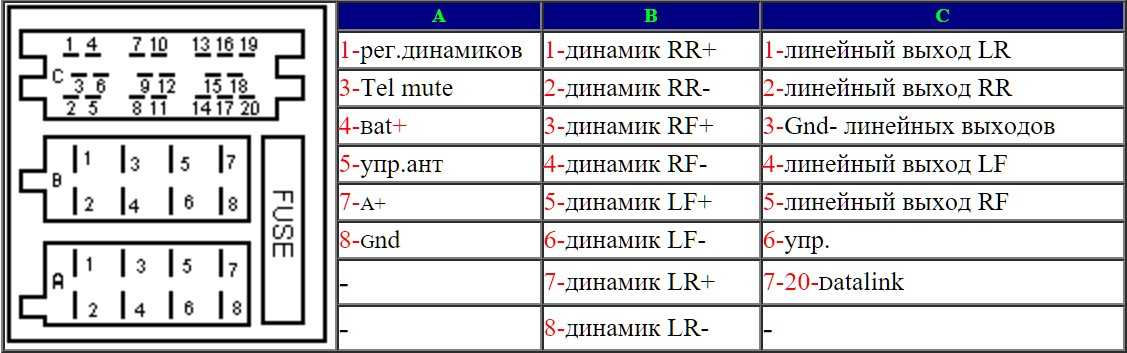 Даже если у нас нет тайных амбиций по созданию компьютерной аудиосистемы, способной преследовать высококлассные проигрыватели компакт-дисков, мы можем, по крайней мере, постоянно подключать наш ПК к усилителю и динамикам. Но с чего начать и как правильно выбрать устройства? Все ответы вы найдете в нашем кратком руководстве.
Даже если у нас нет тайных амбиций по созданию компьютерной аудиосистемы, способной преследовать высококлассные проигрыватели компакт-дисков, мы можем, по крайней мере, постоянно подключать наш ПК к усилителю и динамикам. Но с чего начать и как правильно выбрать устройства? Все ответы вы найдете в нашем кратком руководстве.
Лучше начать с того, что у нас уже есть. У вас есть ноутбук или стационарный компьютер? Вы уже построили полноценную Hi-Fi систему или нет? Если вы начинаете с нуля, вы можете выбрать усилитель с USB-входом, подключить его к компьютеру и все. Однако это вызывает две проблемы. Во-первых, в большинстве усилителей и микросистем такого слота нет. Возможно, через пару лет USB-вход станет почти обязательным, но сейчас в некоторых усилителях он есть, а в некоторых нет. Вторая проблема — качество звука, которого можно добиться с помощью USB-входа. Многие производители аудиотехники относятся к этому порту как к незначительному дополнению. Часто вход USB подключается к схеме размером со спичечный коробок. Если у нас есть только компьютер (настольный компьютер или ноутбук) и устройство с входом RCA (усилитель, AV-ресивер или микростереосистема), мы можем купить продукт, чтобы поместить их между ними и соединить эти две части. Что это может быть?
Если у нас есть только компьютер (настольный компьютер или ноутбук) и устройство с входом RCA (усилитель, AV-ресивер или микростереосистема), мы можем купить продукт, чтобы поместить их между ними и соединить эти две части. Что это может быть?
Решение №1 — Bluetooth
Что такое Bluetooth и как он работает, наверное, объяснять не нужно. Некоторые из нас используют его почти интуитивно, подключая свой телефон или ноутбук к беспроводным наушникам, портативным колонкам и другим домашним устройствам. Естественно, это простое и удобное решение, наличие которого может заставить нас считать любой другой способ подключения ненужным и слишком сложным. Несомненным преимуществом этого метода является разнообразие устройств, которые мы можем подключить к компьютеру через Bluetooth. Это может быть одна беспроводная колонка, небольшая стереосистема, пара активных колонок или даже высококачественный аудиофильский усилитель, подключенный к мощным колонкам.
К сожалению, помимо несомненных плюсов, у Bluetooth есть и недостатки. Во-первых, это возможные проблемы с подключением. Такое бывает даже с устройствами известных брендов. По неизвестным причинам что-то отключается, наш компьютер внезапно перестает распознавать наше аудиоустройство, поэтому время от времени нам приходится их снова соединять. Некоторые пользователи также жалуются на дальность связи, особенно если компьютер расположен далеко от приемника или если эти элементы разделены препятствиями. Выбор соединения Bluetooth также означает, что помимо воспроизведения музыки вы также будете слышать системные оповещения, мессенджеры, подсказки антивирусного сканирования или уведомления по электронной почте. И хотя в случае с мобильным динамиком это не является большой проблемой, с домашним оборудованием в долгосрочной перспективе это может быть трудно принять. Мы можем, конечно, отключить все уведомления, но это не лучшее решение, не так ли? Если вы используете свой ноутбук в течение длительного времени без подзарядки, вы также должны знать о более высоком энергопотреблении. Как и при прослушивании музыки с телефона, Bluetooth немного разряжает аккумулятор.
Как и при прослушивании музыки с телефона, Bluetooth немного разряжает аккумулятор.
Самым большим недостатком беспроводного соединения является качество звука. Конечно, с введением новых стандартов Bluetooth ситуация улучшается. Теперь у нас есть различные кодеки, такие как aptX HD, поэтому вы можете слушать музыку в высоком разрешении без проводов. Однако в конечном итоге качество звука все равно просто уступает по сравнению с подключением компьютера к хорошему ЦАП через USB-кабель.
Audioengine A1 — простые активные колонки с подключением по Bluetooth. Активные мониторы Klipsch R-15PM. Активные колонки PSB Alpha AM3 совместимы с аудиокодеком aptX.Решение № 2 — Кабель
Для некоторых самый простой способ подключения компьютера к аудиосистеме без необходимости приобретения дополнительного оборудования — приобрести правильный кабель. В каждом компьютере есть разъем для наушников 3,5 мм, называемый мини-разъемом. Для настольных компьютеров это зависит от узлов компьютера. Обычно мы можем найти аудиовыход на материнской плате рядом с выходом для мыши и клавиатуры. Так что нет проблем с покупкой длинного кабеля с мини-джеком на одной стороне и двойным штекером RCA на другой. Такой кабель можно купить за несколько долларов. Если вам не нужен самый дешевый провод, вы можете купить его от таких компаний, как Monster Cable или Audioquest. Мы можем найти эти разъемы как «кабели для вашего iPod» или просто как межсоединения RCA или кабель Jack-Phono. У этого решения есть два основных недостатка — качество звука и шум. Стандартная звуковая карта, подключенная к усилителю достаточно длинным кабелем, не способна дать нам качественный звук без каких-либо шумов и гула. Но это самый простой способ. Если на вашем компьютере есть подходящие разъемы, вы также можете попробовать подключение по цифровому кабелю. Вопрос только в том, будет ли нам к чему его подключить на другой стороне.
Обычно мы можем найти аудиовыход на материнской плате рядом с выходом для мыши и клавиатуры. Так что нет проблем с покупкой длинного кабеля с мини-джеком на одной стороне и двойным штекером RCA на другой. Такой кабель можно купить за несколько долларов. Если вам не нужен самый дешевый провод, вы можете купить его от таких компаний, как Monster Cable или Audioquest. Мы можем найти эти разъемы как «кабели для вашего iPod» или просто как межсоединения RCA или кабель Jack-Phono. У этого решения есть два основных недостатка — качество звука и шум. Стандартная звуковая карта, подключенная к усилителю достаточно длинным кабелем, не способна дать нам качественный звук без каких-либо шумов и гула. Но это самый простой способ. Если на вашем компьютере есть подходящие разъемы, вы также можете попробовать подключение по цифровому кабелю. Вопрос только в том, будет ли нам к чему его подключить на другой стороне.
Решение №3 — Звуковая карта
Это решение только для владельцев десктопов.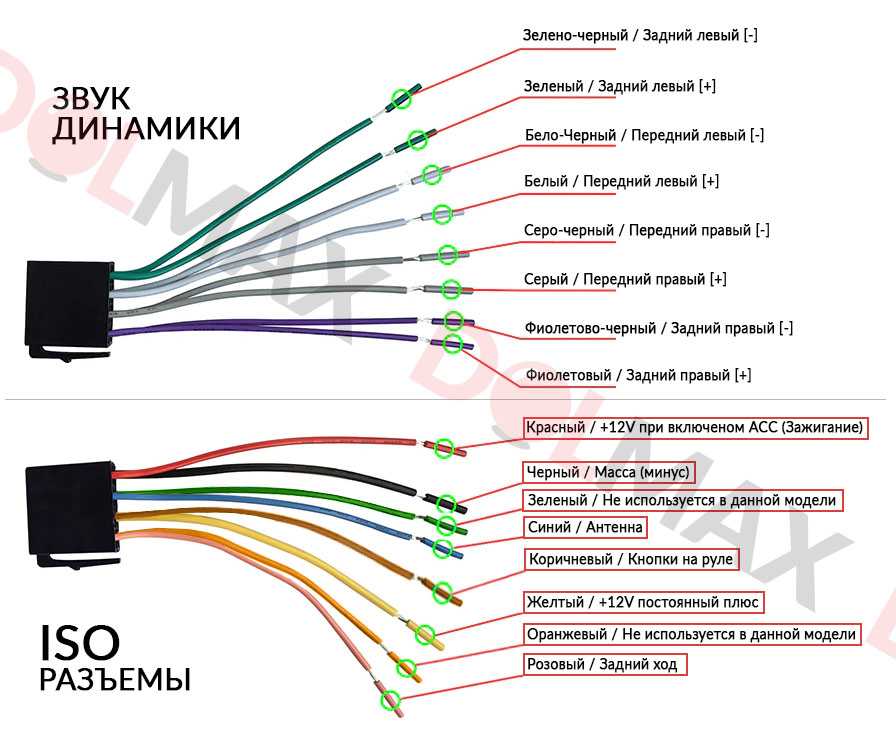 Если у вас современный ПК, то можно подумать об установке в него серьезной звуковой карты. Многие модели рассчитаны только на подключение ПК к какой-то дряни, крошечным колонкам, но встречаются и продукты, рекомендованные меломанами и профессиональными звукорежиссерами. Обычно они имеют два набора выходов RCA или разъем 6,3 мм вместо мини-разъема. Обычно установка этой карты очень проста, потому что большинство из них имеют соединение PCI Express. Конфигурация программного обеспечения зависит от конкретной модели, но для людей со средними навыками работы с компьютером это не будет проблемой. Производители таких карт включают в себя все необходимые драйверы и программное обеспечение, позволяющие точно установить громкость для выбранного входа или контролировать работу и настройки карты.
Если у вас современный ПК, то можно подумать об установке в него серьезной звуковой карты. Многие модели рассчитаны только на подключение ПК к какой-то дряни, крошечным колонкам, но встречаются и продукты, рекомендованные меломанами и профессиональными звукорежиссерами. Обычно они имеют два набора выходов RCA или разъем 6,3 мм вместо мини-разъема. Обычно установка этой карты очень проста, потому что большинство из них имеют соединение PCI Express. Конфигурация программного обеспечения зависит от конкретной модели, но для людей со средними навыками работы с компьютером это не будет проблемой. Производители таких карт включают в себя все необходимые драйверы и программное обеспечение, позволяющие точно установить громкость для выбранного входа или контролировать работу и настройки карты.
У этого решения много преимуществ. Первый — простота — не хуже кабельного решения. Здесь нам нужен стандартный межблочный разъем RCA, но — это важно — если у вас уже есть хорошая звуковая карта, вы должны инвестировать в приличный кабель.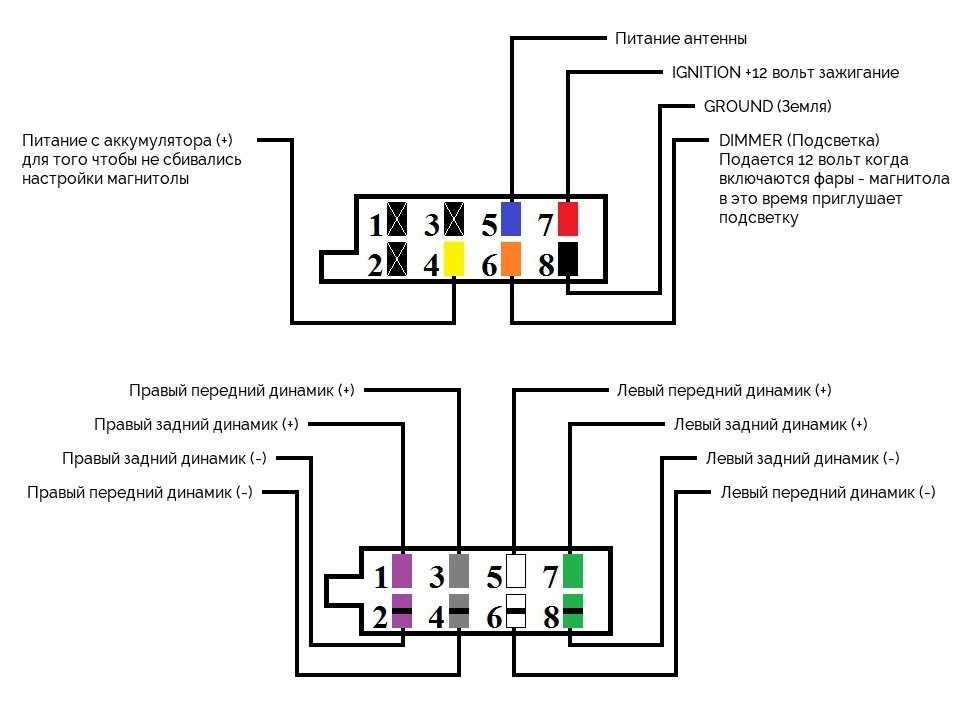 Жалкий провод портит эффект и — чем длиннее кабель, тем больше хлопот он доставляет. Другим преимуществом является отсутствие каких-либо ограничений на качество воспроизводимого файла. Если мы говорим о приличных звуковых картах, то они обычно оснащены 24-битным цифро-аналоговым преобразователем, способным работать с сигналами до 24 бит/19 бит.2 кГц. Общая стоимость такой звуковой карты должна быть менее 400 долларов или чуть больше, если вы хотите купить что-то по-настоящему хардкорное.
Жалкий провод портит эффект и — чем длиннее кабель, тем больше хлопот он доставляет. Другим преимуществом является отсутствие каких-либо ограничений на качество воспроизводимого файла. Если мы говорим о приличных звуковых картах, то они обычно оснащены 24-битным цифро-аналоговым преобразователем, способным работать с сигналами до 24 бит/19 бит.2 кГц. Общая стоимость такой звуковой карты должна быть менее 400 долларов или чуть больше, если вы хотите купить что-то по-настоящему хардкорное.
Конечно, есть и недостатки. Первая — это необходимость сделать компьютер как можно более бесшумным. Если компьютер является вашим источником звука, он не может быть громче, чем проигрыватель компакт-дисков. Но даже полноценный настольный компьютер без каких-либо улучшений может стать идеальным источником звука в нашей гостиной. Основой является соответствующее охлаждение процессора и графики. Вы также можете купить высококачественный компьютерный корпус или видеокарту с пассивным охлаждением, заменить блок питания и компьютерные вентиляторы на эти бесшумные, и все готово.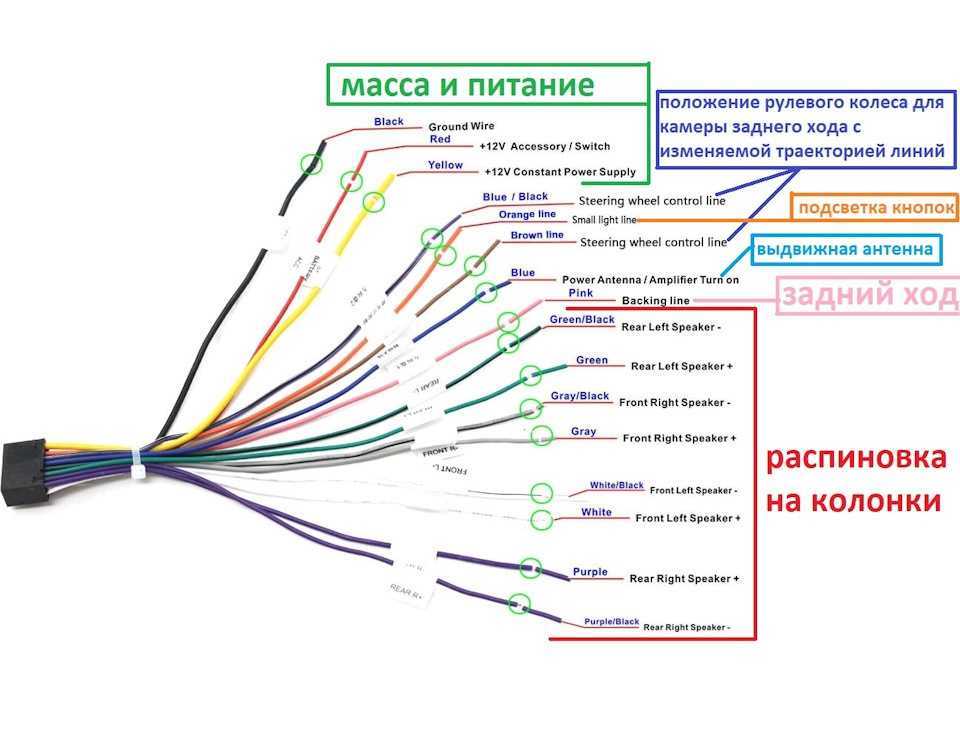 Не говоря уже о некоторых более хардкорных решениях с водяным охлаждением. Все эти вещи могут сделать ваш компьютер почти полностью бесшумным. Стоит ли оно того? Это зависит от того, является ли наш компьютер домашним развлекательным центром или он просто используется время от времени. Это хороший вариант для людей, которые очень часто используют свой компьютер и редко выключают его.
Не говоря уже о некоторых более хардкорных решениях с водяным охлаждением. Все эти вещи могут сделать ваш компьютер почти полностью бесшумным. Стоит ли оно того? Это зависит от того, является ли наш компьютер домашним развлекательным центром или он просто используется время от времени. Это хороший вариант для людей, которые очень часто используют свой компьютер и редко выключают его.
Решение № 4 — цифро-аналоговый преобразователь
Исторически сложилось так, что ЦАП рассматривался как устройство для повышения производительности проигрывателя компакт-дисков. Сегодня его используют для прослушивания музыки с компьютера, и на этот раз неважно, большой ли это ПК, ноутбук или даже крохотный нетбук с 10-дюймовым экраном. Ваш компьютер должен иметь разъем USB и операционную систему, подходящую для конкретной модели ЦАП. ЦАП может быть любой формы и размера. Наиболее распространены устройства размером с внешний накопитель или небольшой усилитель.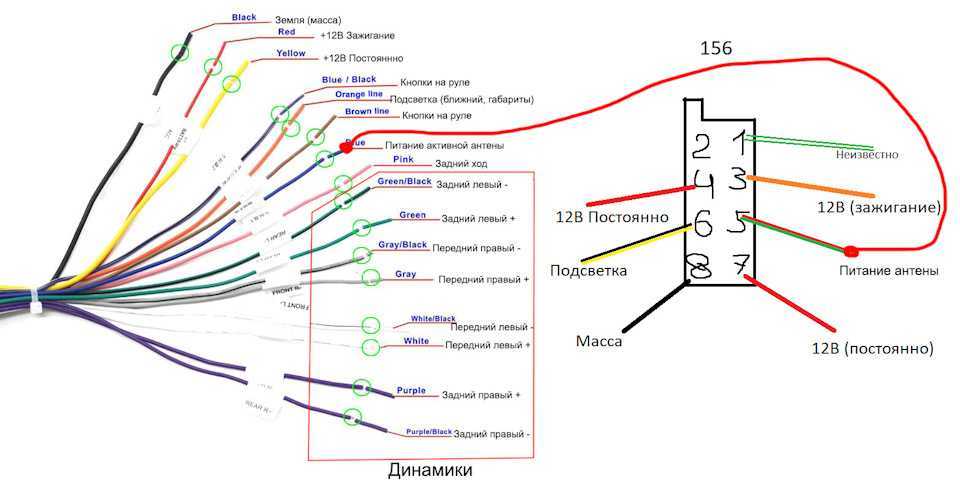 Они оснащены наиболее часто используемыми разъемами и функциями — USB-вход, аналоговый выход (два разъема RCA), а также некоторые бонусы, такие как цифровой (коаксиальный или оптический) выход, разъем для наушников и т.д. Одни из самых популярных на данный момент Pro-Ject Dac Box E, iFi Audio iDSD, Musical Fidelity V90-BLU5, Chord Qutest и PS Audio NuWave DSD. Существуют также меньшие по размеру цифро-аналоговые преобразователи, предназначенные в основном для подключения компьютера к наушникам, такие как AudioQuest DragonFly Black. Если мы хотим довести наш ЦАП до предела, мы должны купить устройство, которое стоит столько же, сколько и проигрыватель компакт-дисков. Многие меломаны считают дорогие ЦАП лучшим источником звука. NuPrime DAC-10, Hegel HD30, Chord Hugo 2, MSB Analog DAC, Meitner MA-1… Список можно продолжать долго.
Они оснащены наиболее часто используемыми разъемами и функциями — USB-вход, аналоговый выход (два разъема RCA), а также некоторые бонусы, такие как цифровой (коаксиальный или оптический) выход, разъем для наушников и т.д. Одни из самых популярных на данный момент Pro-Ject Dac Box E, iFi Audio iDSD, Musical Fidelity V90-BLU5, Chord Qutest и PS Audio NuWave DSD. Существуют также меньшие по размеру цифро-аналоговые преобразователи, предназначенные в основном для подключения компьютера к наушникам, такие как AudioQuest DragonFly Black. Если мы хотим довести наш ЦАП до предела, мы должны купить устройство, которое стоит столько же, сколько и проигрыватель компакт-дисков. Многие меломаны считают дорогие ЦАП лучшим источником звука. NuPrime DAC-10, Hegel HD30, Chord Hugo 2, MSB Analog DAC, Meitner MA-1… Список можно продолжать долго.
Плюсы ЦАП? В первую очередь — качество звука. Конечно, это будет зависеть от устройства, но вы можете рассчитывать на качество звука, которое абсолютно удовлетворит большинство меломанов. Если мы потратим чуть больше 400 долларов, эффект может быть похож на хорошую звуковую карту. Если же перескочить в сегмент $1000-2000, то ЦАП выигрывает со звуковой машиной в один миг. Минусы? Нам нужно найти место для дополнительных устройств, а также несколько лишних долларов на кабель питания, USB-кабель и аналоговый межблочный кабель. Вы также должны учитывать совместимость ЦАП с вашей операционной системой и возможность воспроизведения файлов в качестве 24 бит/19.2 кГц. Теоретически большинство доступных ЦАПов это могут, но… Не всегда через USB-вход. Мы можем использовать преобразователь USB-SPDIF и подключить его к коаксиальному входу ЦАП. Хотя это не очень удобное решение. Но если вы выберете подходящий ЦАП и правильно настроите свой компьютер, у вас не должно возникнуть проблем с файлами высокого разрешения. Стоимость может быть большей проблемой. Базовые небольшие ЦАП стоят несколько сотен долларов. Высококлассные стоят намного дороже. Но если кто-то слушает музыку из аудиосистемы, которая стоит столько же, сколько новая спортивная машина, это не должно его пугать.
Если мы потратим чуть больше 400 долларов, эффект может быть похож на хорошую звуковую карту. Если же перескочить в сегмент $1000-2000, то ЦАП выигрывает со звуковой машиной в один миг. Минусы? Нам нужно найти место для дополнительных устройств, а также несколько лишних долларов на кабель питания, USB-кабель и аналоговый межблочный кабель. Вы также должны учитывать совместимость ЦАП с вашей операционной системой и возможность воспроизведения файлов в качестве 24 бит/19.2 кГц. Теоретически большинство доступных ЦАПов это могут, но… Не всегда через USB-вход. Мы можем использовать преобразователь USB-SPDIF и подключить его к коаксиальному входу ЦАП. Хотя это не очень удобное решение. Но если вы выберете подходящий ЦАП и правильно настроите свой компьютер, у вас не должно возникнуть проблем с файлами высокого разрешения. Стоимость может быть большей проблемой. Базовые небольшие ЦАП стоят несколько сотен долларов. Высококлассные стоят намного дороже. Но если кто-то слушает музыку из аудиосистемы, которая стоит столько же, сколько новая спортивная машина, это не должно его пугать.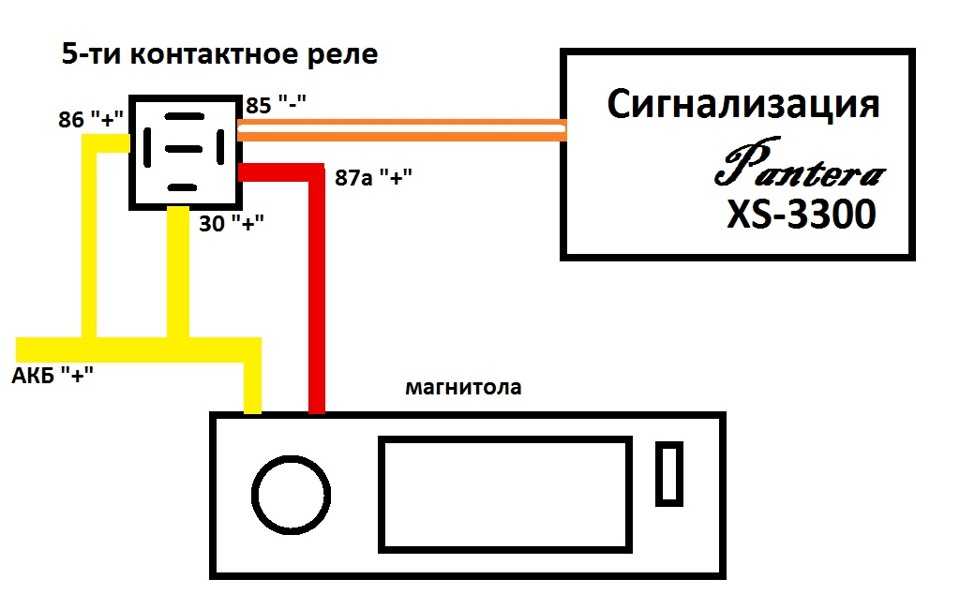
Решение №5 — Сетевой плеер
Способ заменить компьютер на устройство, которое фактически является частью аудиосистемы. Сетевые плееры (стримеры) появились на рынке примерно в то же время, что и ЦАПы. Идея в другом — сетевой плеер подключается к локальной сети и мы можем слушать все, что захотим — аудиофайлы с ПК или NAS-накопителя, интернет-радио и даже музыку с телефона или планшета. Сетевое подключение может быть проводным (RJ-45) или беспроводным (Wi-Fi). Некоторые из стримеров также могут работать как ЦАП. Хороший пример — Auralic Vega V1. Производители часто дают нам дополнительные возможности, например, возможность управлять плеером с помощью специального приложения для устройств iOS или Android. Прохладный? Для многих пользователей точно.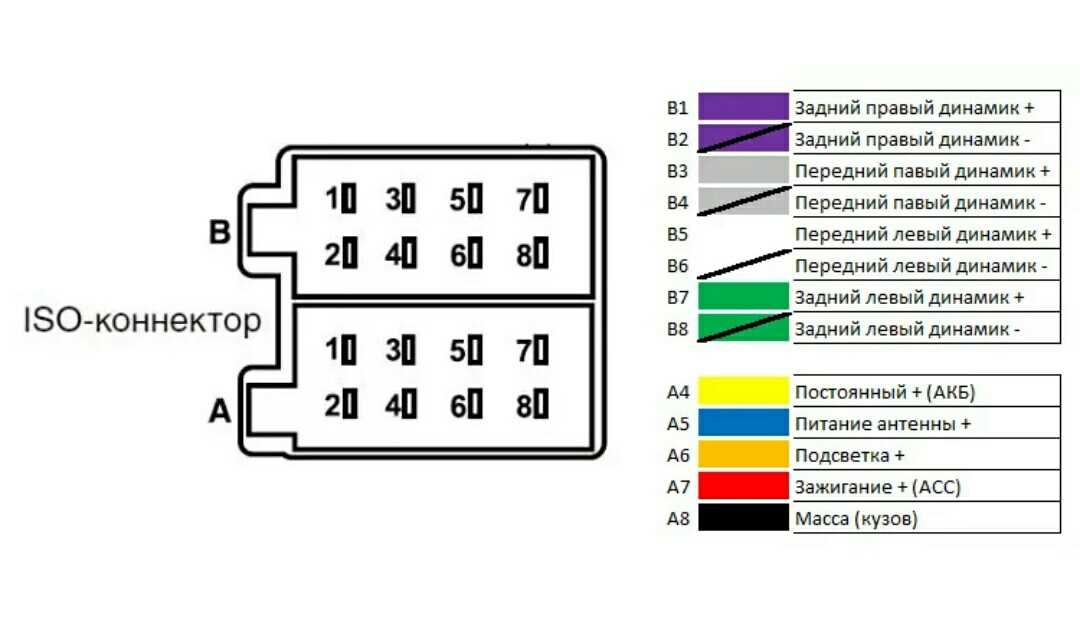 Но как насчет качества звука? Сейчас на рынке преобладают плееры стоимостью $1000-2000. Как нетрудно догадаться, они предлагают качество, аналогичное ЦАПам стоимостью $700-1300. Более или менее, это так. Однако стримеров, рассчитанных на более требовательных слушателей, становится все больше и их цены могут достигать $10000 (как Naim NDS 2). Еще одним недостатком сетевых плееров является то, что не все из них имеют нормальный USB-вход. Если вы купите стример без этого слота, вы не сможете слушать абсолютно все со своего компьютера, например фильмы YouTube. Многих меломанов волнует возможность слушать музыку без перерывов (gaplessPlaying). Плеер, который не поддерживает это, может раздражать в случае живых записей. У вас нет этой проблемы ни в одном из предыдущих решений. И, наконец, последний недостаток — цена. Плюсы? Конечно же, функциональность и возможность купить сетевой плеер, который по дизайну соответствует другим аудиокомпонентам. Добавление очередного устройства к системам Marantz, Denon, Yamaha или Naim не станет проблемой.
Но как насчет качества звука? Сейчас на рынке преобладают плееры стоимостью $1000-2000. Как нетрудно догадаться, они предлагают качество, аналогичное ЦАПам стоимостью $700-1300. Более или менее, это так. Однако стримеров, рассчитанных на более требовательных слушателей, становится все больше и их цены могут достигать $10000 (как Naim NDS 2). Еще одним недостатком сетевых плееров является то, что не все из них имеют нормальный USB-вход. Если вы купите стример без этого слота, вы не сможете слушать абсолютно все со своего компьютера, например фильмы YouTube. Многих меломанов волнует возможность слушать музыку без перерывов (gaplessPlaying). Плеер, который не поддерживает это, может раздражать в случае живых записей. У вас нет этой проблемы ни в одном из предыдущих решений. И, наконец, последний недостаток — цена. Плюсы? Конечно же, функциональность и возможность купить сетевой плеер, который по дизайну соответствует другим аудиокомпонентам. Добавление очередного устройства к системам Marantz, Denon, Yamaha или Naim не станет проблемой.
Заключение
У каждого варианта есть свои сторонники и противники. Цена, удобство и функциональность, пожалуй, решающие факторы. Простое подключение по Bluetooth или кабелю jack-to-RCA имеет свои преимущества, но для истинного аудиофила оно почти неприемлемо — только из-за плохого качества звука. Звуковая карта — хорошая и практичная идея. Он также дает звук, сравнимый с цифро-аналоговыми преобразователями бюджетного или даже среднего класса. Но это решение только для тех, у кого есть стационарный компьютер. У ЦАП, вероятно, лучшее соотношение цены и качества, и это вполне практичный вариант. Сетевые плееры предназначены для людей, которые… совсем не хотят пользоваться компьютером. Удобство использования стримеров зависит от личных потребностей и размера кошелька.

